
蘋果為 iPhone 15 全系列機型加入了一項新的實用功能,讓我們能在人群中快速找到朋友的位置,這功能叫做 iPhone 精確尋找朋友,只要你們兩個都是使用 iPhone 15 或後續新機型,那麼一旦你們雙方距離在 60 公尺以內時,就能能螢幕上看到對方的確切方位與箭頭指示。
那如果你不知道 iPhone 15 尋找朋友功能怎麼用,或是想知道完整的使用介面會長怎樣,可以繼續參考本篇教學的方法與步驟唷!

iPhone 15 精確尋找朋友或家人功能
當你和家人朋友都使用 iPhone 15 / iPhone 15 Pro 系列或後續新機型時,我們就能使用全新的「精確尋找朋友」功能在人群中快速找到彼此,在「尋找 App」中會顯示聯絡人的確切方位與距離,讓你可透過螢幕上的指示找到對方。
這項「精確尋找朋友」功能也是得利於 iPhone 15 機型採用的第二代超寬頻晶片,此得兩台搭載該晶片的 iPhone 裝置連接範圍達到以往的三倍,只要雙方距離 60 公尺以內都能使用精確尋找來找到對方。
- 雙方必須使用 iPhone 15 / iPhone 15 Pro 或後續新機型
- 雙方需在「尋找 app」中分享位置給對方
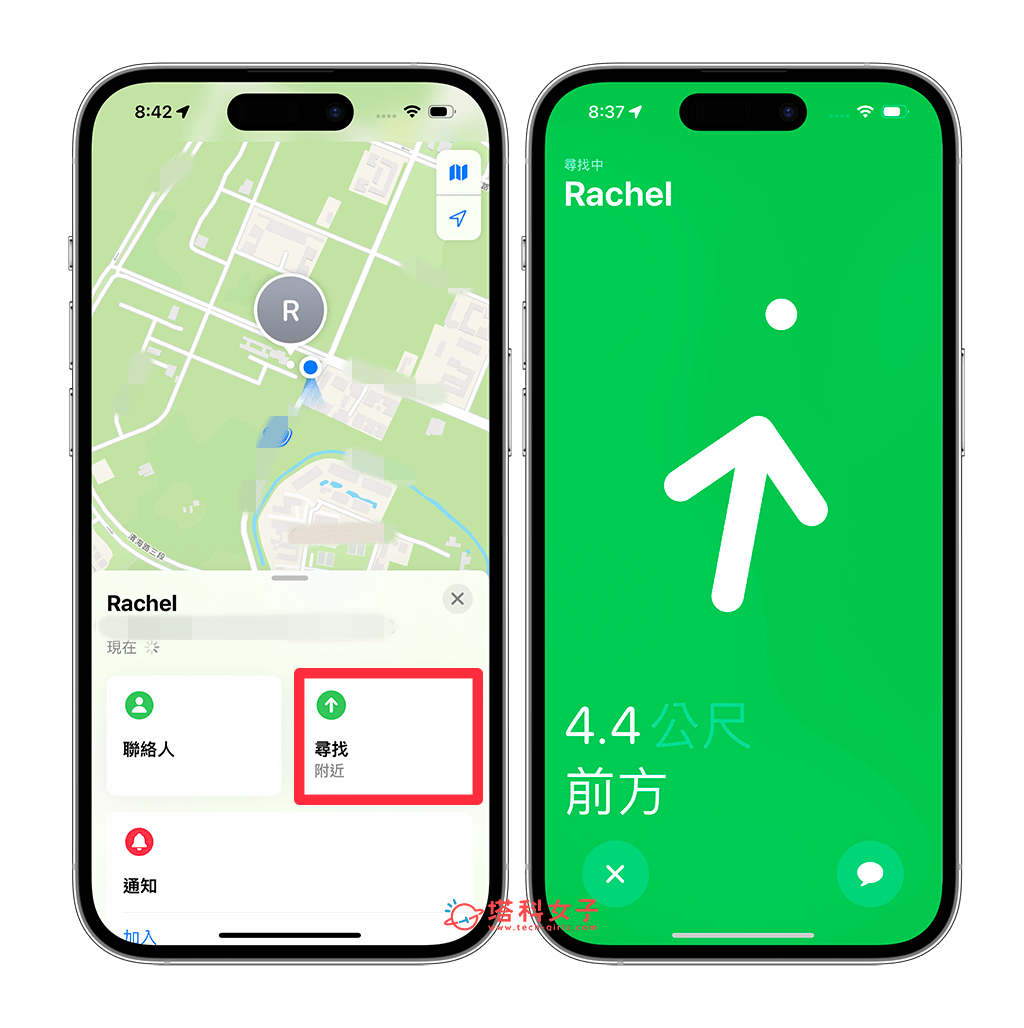
如何使用 iPhone 15 尋找朋友功能?
接下來我就詳細介紹與示範一下 iPhone 15 尋找朋友怎麼用,讓你清楚了解整個使用方法。
步驟一:在尋找 App 分享位置給對方
首先,確保你和對方都是使用 iPhone 15 系列機型後,打開內建的「尋找 App」,切換到「聯絡人」分頁,點選「開始分享位置」,或者點選「+」>「分享我的位置」。
在「收件人」欄位對方的聯絡人名稱或是 Apple ID 電子郵件地址,然後按「傳送」,接著選擇你想分享位置的時間長度,包含:只分享一小時、分享到當天結束、永久分享。
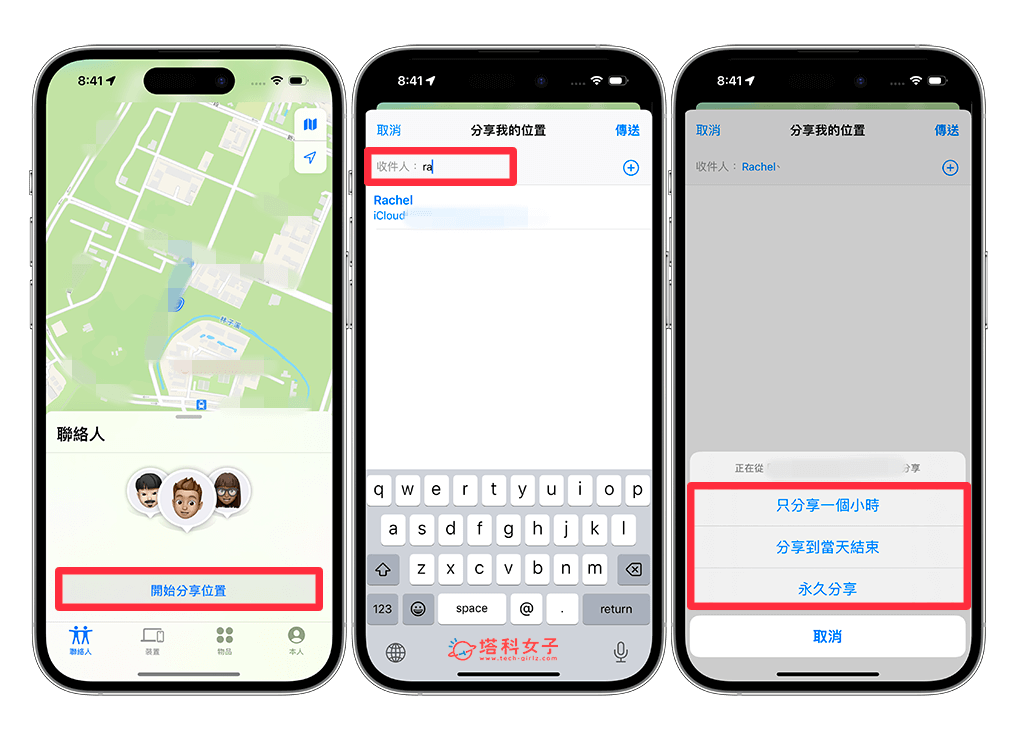
步驟二:請對方也分享位置給你
當你透過尋找 App 分享位置給對方後,現在對方的 iPhone 會收到「XXX 開始與你分享位置,你也要分享你的位置嗎?」的通知提示,請對方打開「尋找 App」切換到「聯絡人」分頁,點選「分享」,讓它也將位置分享給你。
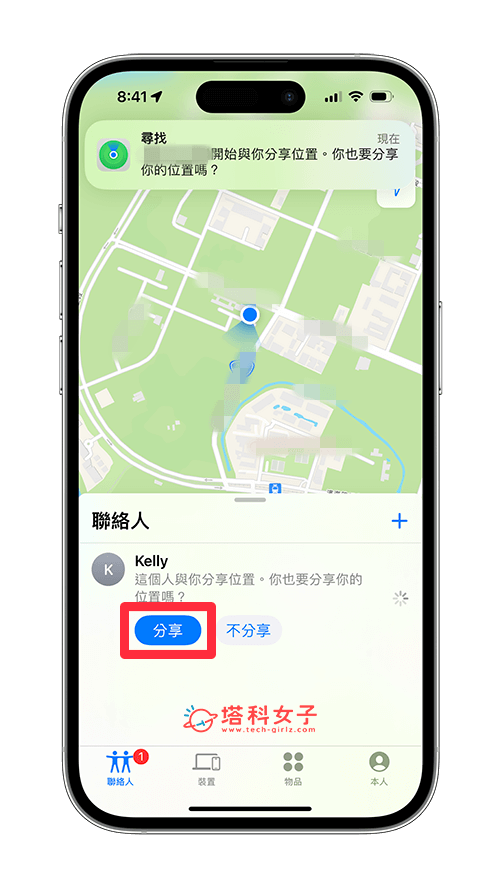
步驟三:使用「尋找」功能快速找到對方位置
確保雙方都已分享位置給彼此後,當你想快速找到對方時,請打開「尋找 app」裡的「聯絡人」分頁,點進你想找的該位朋友,然後如果你們雙方距離在 60 公尺以內,這邊就可以點擊「尋找」;但如果你們雙方距離太遠,超過 60 公尺的話,則是會出現「路線」。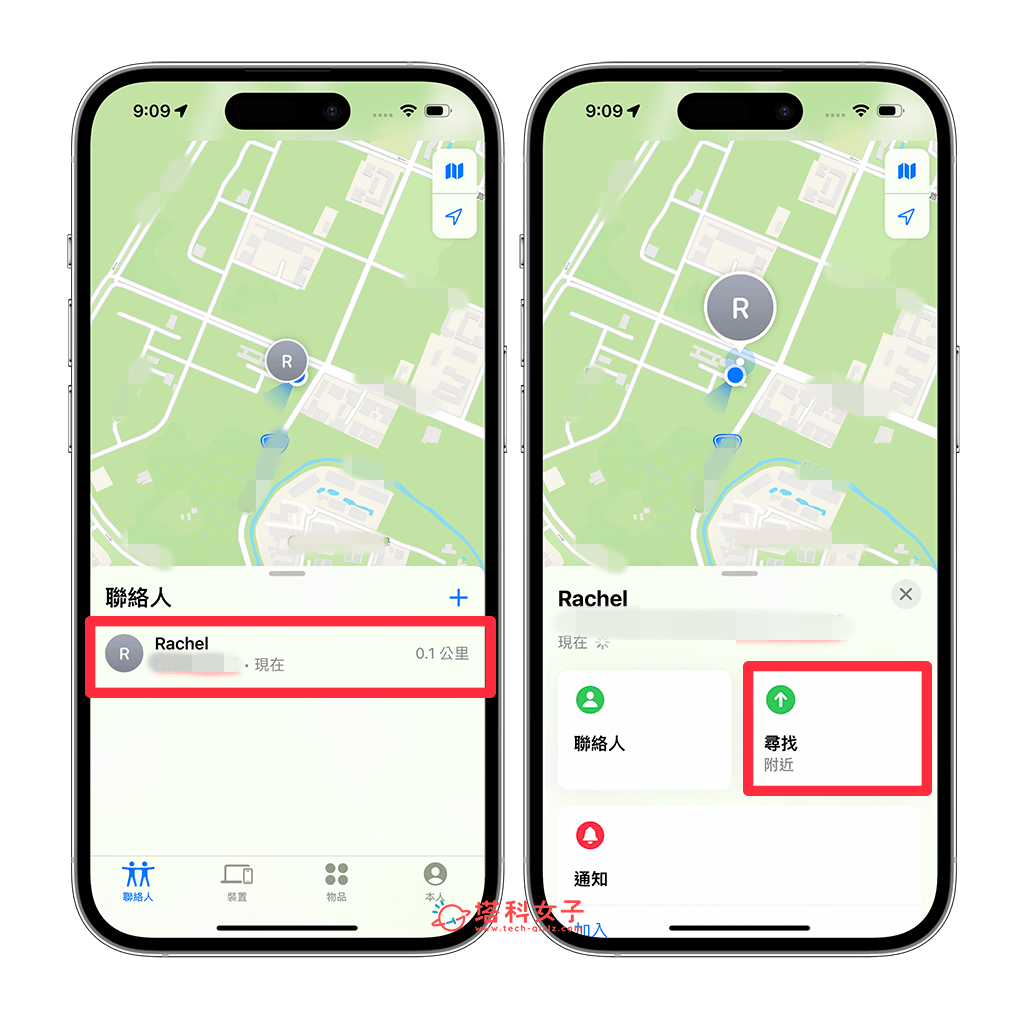
點進「尋找」後,現在 iPhone 就會開始啟用「精確尋找」功能來找朋友囉!你會在螢幕上看到對方確切位置的箭頭指示,包含方位和距離幾公尺,找到對方後則會顯示「此處」,這功能讓我們在擁擠的人群中也能快速找到彼此。
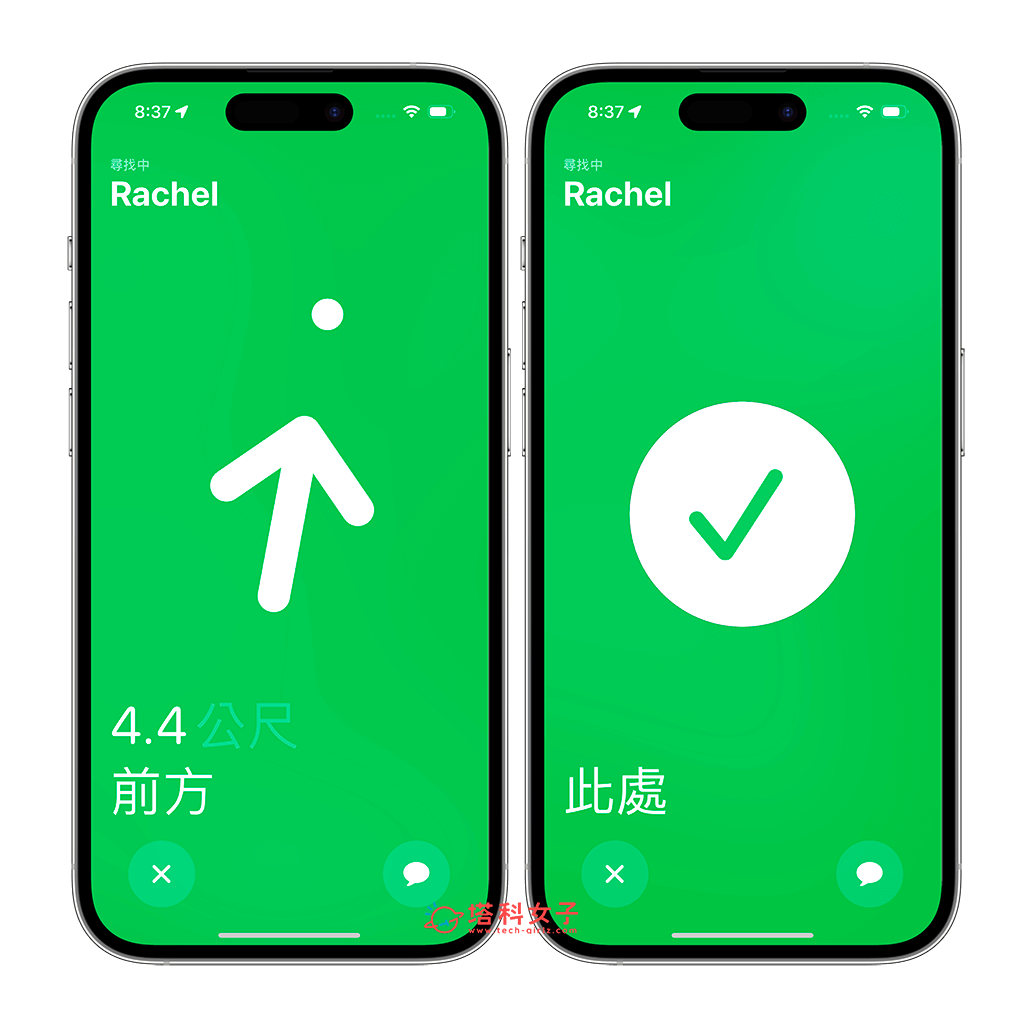
但如果你們雙方距離較遠,超過 60 公尺,那麼你會看到「路線」選項,點進「路線」後系統會幫你跳轉到 Apple 地圖導航,等到雙方位置夠近(小於 60 公尺)時才會出現「尋找」選項。
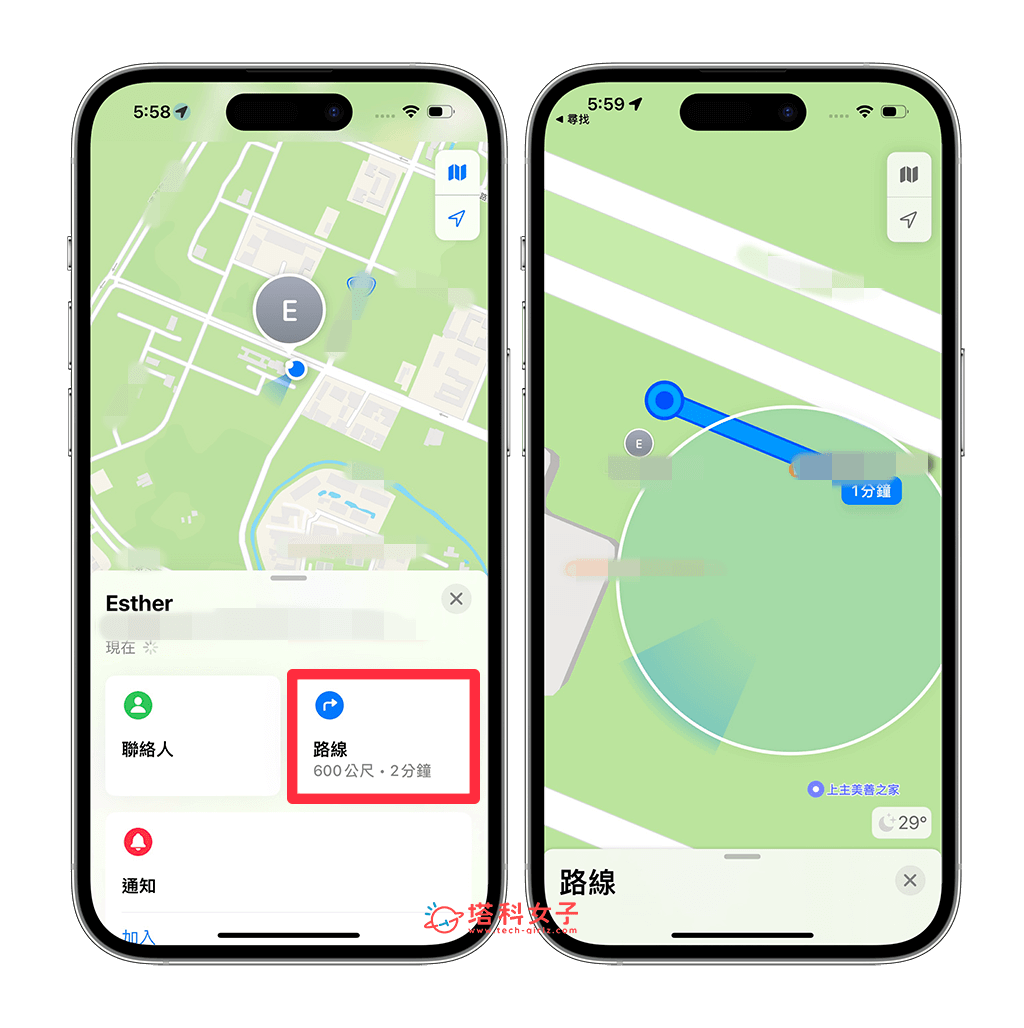
總結
以上就是 iPhone 15 精確尋找朋友的使用方法,只要先將位置分享給對方後,當你們雙方距離夠近時,就能透過尋找 App 上的螢幕指示快速找到對方正確位置,不用再像之前那樣在人群中都要找很久了!
